电脑系统坏了重新做系统教程?电脑维修
现在电脑的普及型越来越高,很多人都开始使用电脑。与此同时,在电脑使用过程中,也会出现很多的问题,例如电脑系统坏了等。下面,小编就来教大家一下电脑系统坏了怎么重新做系统。
电脑系统坏了怎么重新做系统
1、首先把准备一个u盘,大小最好为8G以上,然后下载一个u盘制作工具将u盘做成系统盘。
2、把想要安装的系统下载到u盘里。【win10一键重装系统下载】
3、开机启动时使用热键进入启动项,然后找到并选择u盘。
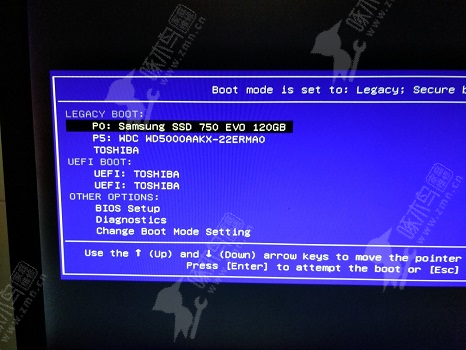
4、选择一个合适的PE系统进入,如果不太清楚,选默认第一个Win10PEx64就好,就能进入PE系统了。

5、接着使用分区工具将硬盘分区,之后运行重装系统即可。如果使用的重装系统可以自动分区可以直接运行。

6、只要等待重装系统运行完毕,电脑会自动重启,此时拔出u盘,等待重装完成就可以正常进入系统了。
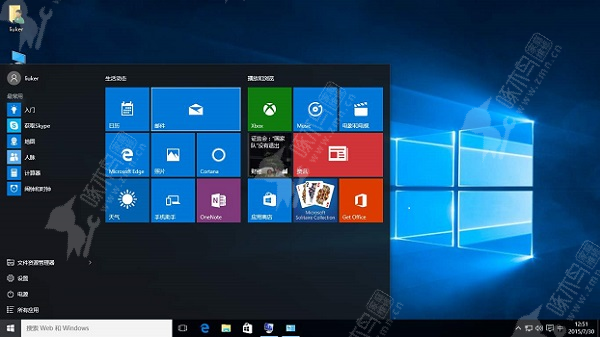
【一键重装系统win10专业版】
这款一键重装系统优化了很多操作,能够在保持安全性和兼容性的情况下以最快捷的方式一键重装。
同时,该系统针对最新主流高级配置计算机进行了专业的驱动程序匹配和总体硬件性能优化。

【win7系统一键重装下载】
这款系统简单快捷,安装简单。不到5分钟就能完成,并提供较大的可靠性和兼容性,支持更多硬件,并提供更快的恢复速度。
此外,它还支持组装笔记本电脑、品牌电脑及兼容电脑。安装后,品牌电脑商店和最终用户可以安装和使用智能激活。

相关问答
查看更多 >热门标签
热销服务
微信扫码开通会员,立享专属优惠
使用“啄木鸟家庭维修”小程序体验更多服务


微信扫描二维码
进入会员介绍页
点击“立即开通”按钮
 扫码关注小程序,下单方便又实惠
扫码关注小程序,下单方便又实惠

电话咨询请拨打
7*24小时为您服务
您还未登录,请登录后查看
取消
确定





































